
Vous vous demandez comment utiliser le téléobjectif zoom 2x sur l'appareil photo de l'iPhone ? De nombreux nouveaux modèles d'iPhone incluent des systèmes d'objectifs à double ou triple caméra, l'objectif secondaire permettant un zoom optique 2x avec un modificateur de zoom numérique 10x. L'utilisation de la fonction de zoom optique 2x sur iPhone Plus est excellente et facile, mais elle fonctionne légèrement différemment du zoom sur un appareil photo iPhone ordinaire, qui s'effectue d'un geste de pincement. Cet article vous montrera comment utiliser et accéder à la fonction de zoom téléobjectif 2x, en supposant que votre iPhone le supporte.
Comment utiliser l'objectif zoom optique 2x sur iPhone Pro et iPhone Plus
N'oubliez pas que vous devez disposer d'un iPhone équipé d'un double appareil photo pour avoir accès au zoom optique 2x.
- Ouvrez l'appareil photo de l'iPhone comme d'habitude, depuis l'écran de verrouillage ou l'application Appareil photo
- Accédez au mode "Photo" en glissant au besoin
- Appuyez sur le texte circulaire (1x) qui se trouve près du déclencheur de l'appareil photo
- Vous verrez immédiatement la caméra zoomer deux fois plus près, comme indiqué par un texte (2x) près du bouton de la caméra
- Prenez vos photos agrandies comme d'habitude à l'aide de l'appareil photo à zoom optique
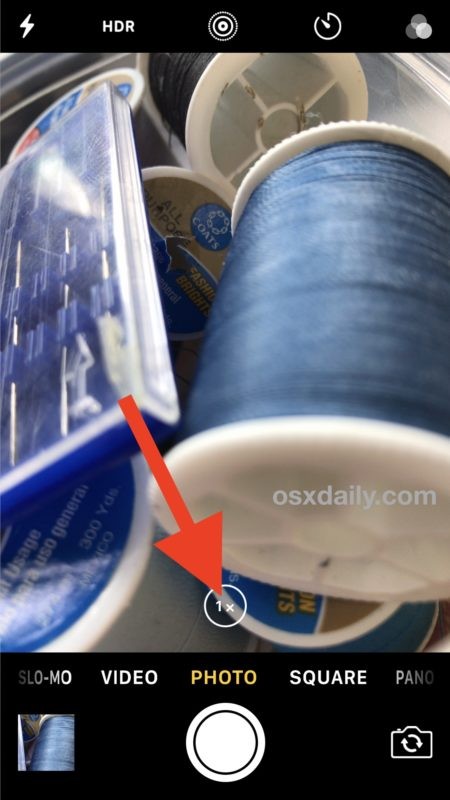
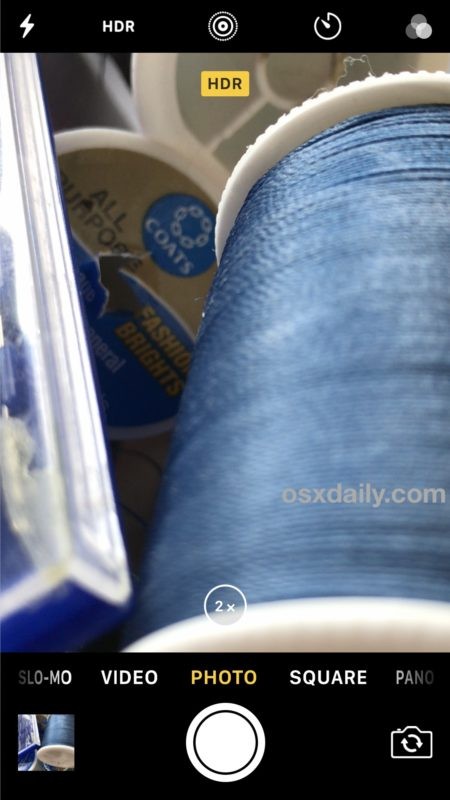
Vous pouvez appuyer à nouveau sur le bouton 2x pour revenir au mode appareil photo 1x normal.
HDR, Live Photo, flash de l'appareil photo, le retardateur de l'appareil photo, les filtres et l'enregistrement vidéo fonctionnent également avec le zoom optique 2x, mais il convient de mentionner que même si vous réglez l'appareil photo pour conserver les paramètres, l'application de l'appareil photo s'ouvrira par défaut sur la caméra 1x à chaque lancement, ce qui signifie que vous devrez basculer entre la caméra 1x et 2x selon vos besoins.
Qu'est-ce que le zoom optique ? Qu'est-ce que le zoom numérique ?
Sans nous perdre dans les détails sur l'utilisation du zoom optique sur les nouvelles séries iPhone Plus et Pro, couvrons brièvement les différences entre le zoom optique et le zoom numérique.
Le zoom optique utilise l'optique réelle de l'objectif de l'appareil photo de l'iPhone pour rapprocher le sujet photographié. Dans ce cas, l'objectif est l'appareil photo secondaire à zoom 2x disponible uniquement sur les derniers modèles d'iPhone Plus.
Le zoom numérique utilise un traitement logiciel pour rapprocher le sujet, de la même manière que vous pouvez zoomer sur une photo sur votre ordinateur ou votre iPhone après qu'elle a été prise. Tous les appareils photo iPhone peuvent utiliser le zoom numérique.
Étant donné que le zoom optique repose sur l'objectif matériel lui-même et reçoit donc plus de données (pixels) pour composer l'image, la qualité d'image des images avec zoom optique est bien supérieure à celles où le zoom numérique est utilisé, ce qui réduit la quantité de données (pixels) utilisé pour composer une image.
Utilisation du zoom numérique 10x sur l'appareil photo à double objectif iPhone Plus
L'appareil photo à double objectif de l'iPhone Plus vous permet également d'utiliser le zoom numérique de l'appareil photo optique 2x, qui offre un zoom numérique jusqu'à 10x. Comme d'habitude avec le zoom numérique, la qualité de l'image réduira le zoom supplémentaire sur l'image, ce qui tend à limiter l'efficacité et l'utilité du zoom numérique. Néanmoins, de nombreux utilisateurs aimeraient quand même accéder à la fonction de zoom numérique
- Depuis l'appareil photo de l'iPhone, appuyez 2x pour entrer le zoom optique comme décrit précédemment
- Maintenant, appuyez longuement sur "(2x)" et balayez vers la gauche pour zoomer sur une échelle mobile
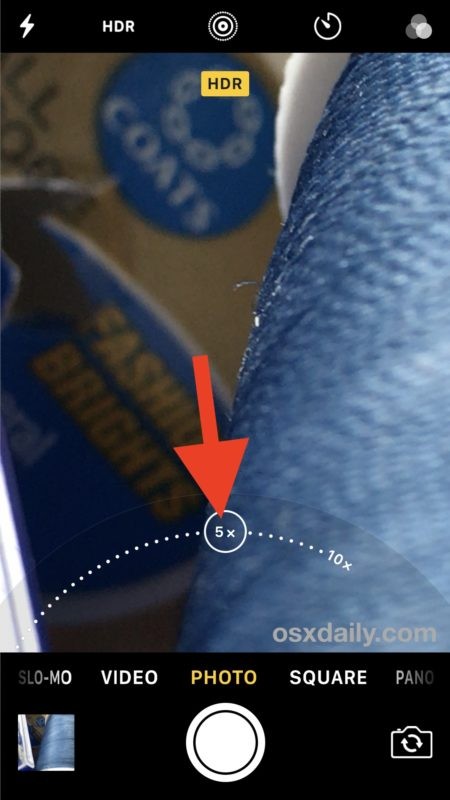
Vous pouvez utiliser le zoom numérique de 2,1x jusqu'à 10x, mais encore une fois, le zoom numérique utilise un logiciel pour capturer des images plus proches et offre donc toujours une qualité d'image réduite. Cependant, étant donné que le point de départ du zoom numérique est l'appareil photo à zoom optique 2x, la qualité de l'image sera légèrement meilleure qu'une image zoomée standard sur un iPhone non équipé d'un appareil photo double.
Et oui, vous pouvez également utiliser la méthode pincer pour zoomer comme vous le pouvez sur d'autres appareils photo iPhone sans capacités de zoom optique si vous avez développé cette habitude.
Il est fort probable que d'autres futurs modèles d'iPhone incluront les capacités à double objectif qui sont actuellement limitées aux modèles Plus et Pro, mais pour l'instant, vous n'aurez accès à cette grande capacité qu'avec l'iPhone 7 Plus, l'iPhone 8 Plus, iPhone X, iPhone XS, iPhone XS Max, iPhone 11 Pro et iPhone 11 Pro Max.
Une autre option pour les utilisateurs d'autres modèles d'iPhone consiste à acheter un kit d'objectif tiers comme l'Olloclip, qui offre des fonctionnalités similaires via des pièces jointes matérielles et fonctionne généralement très bien aussi.
